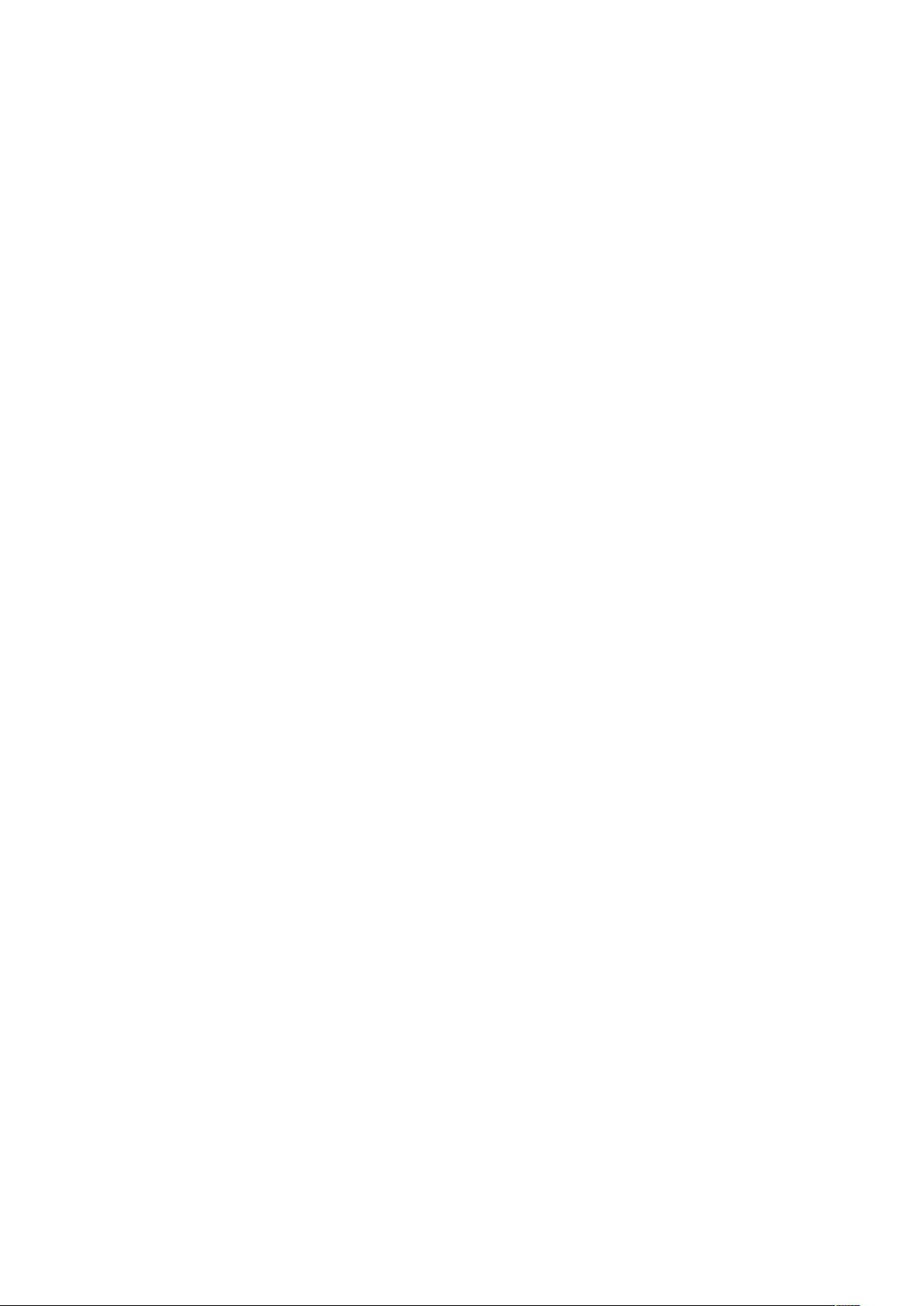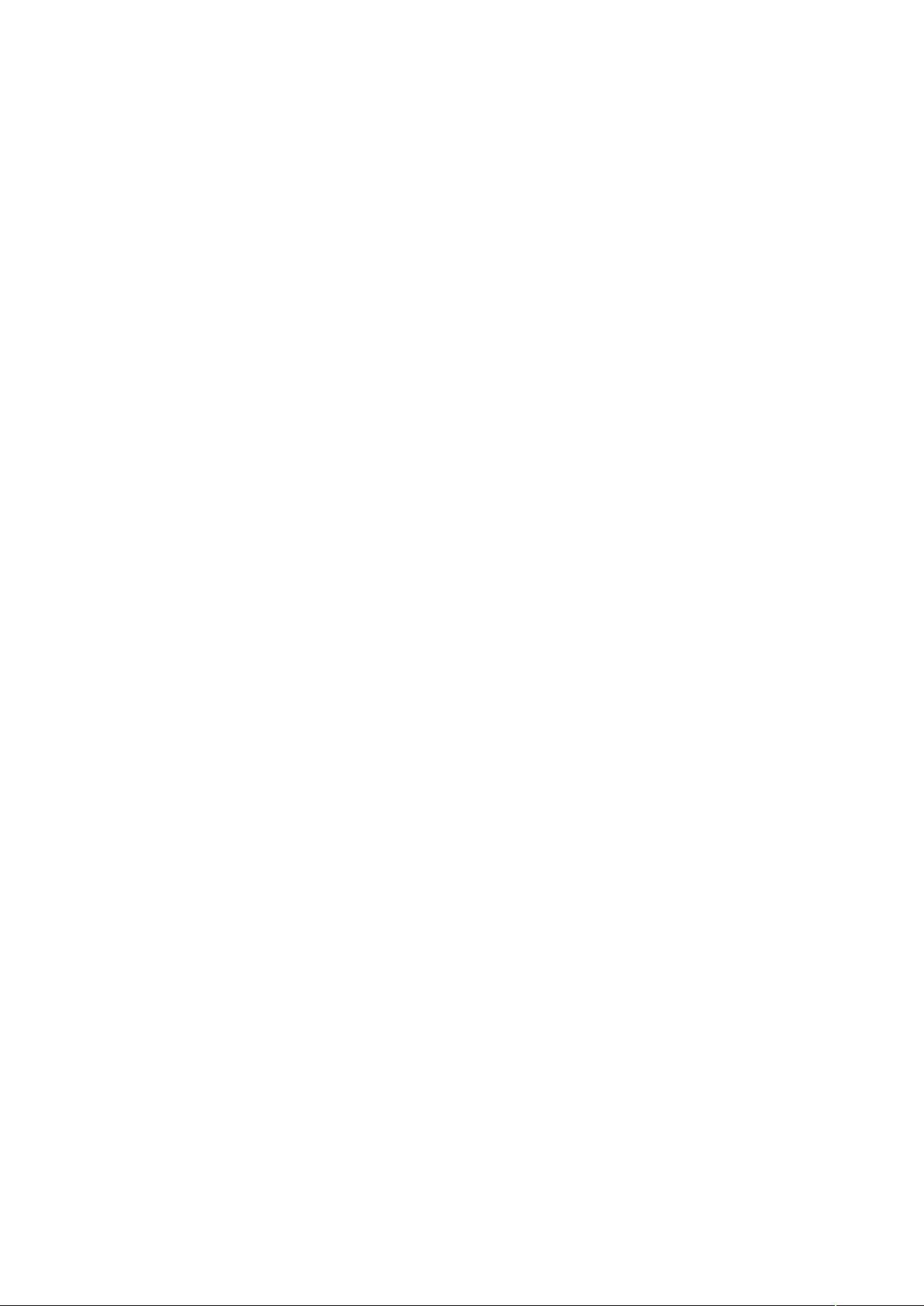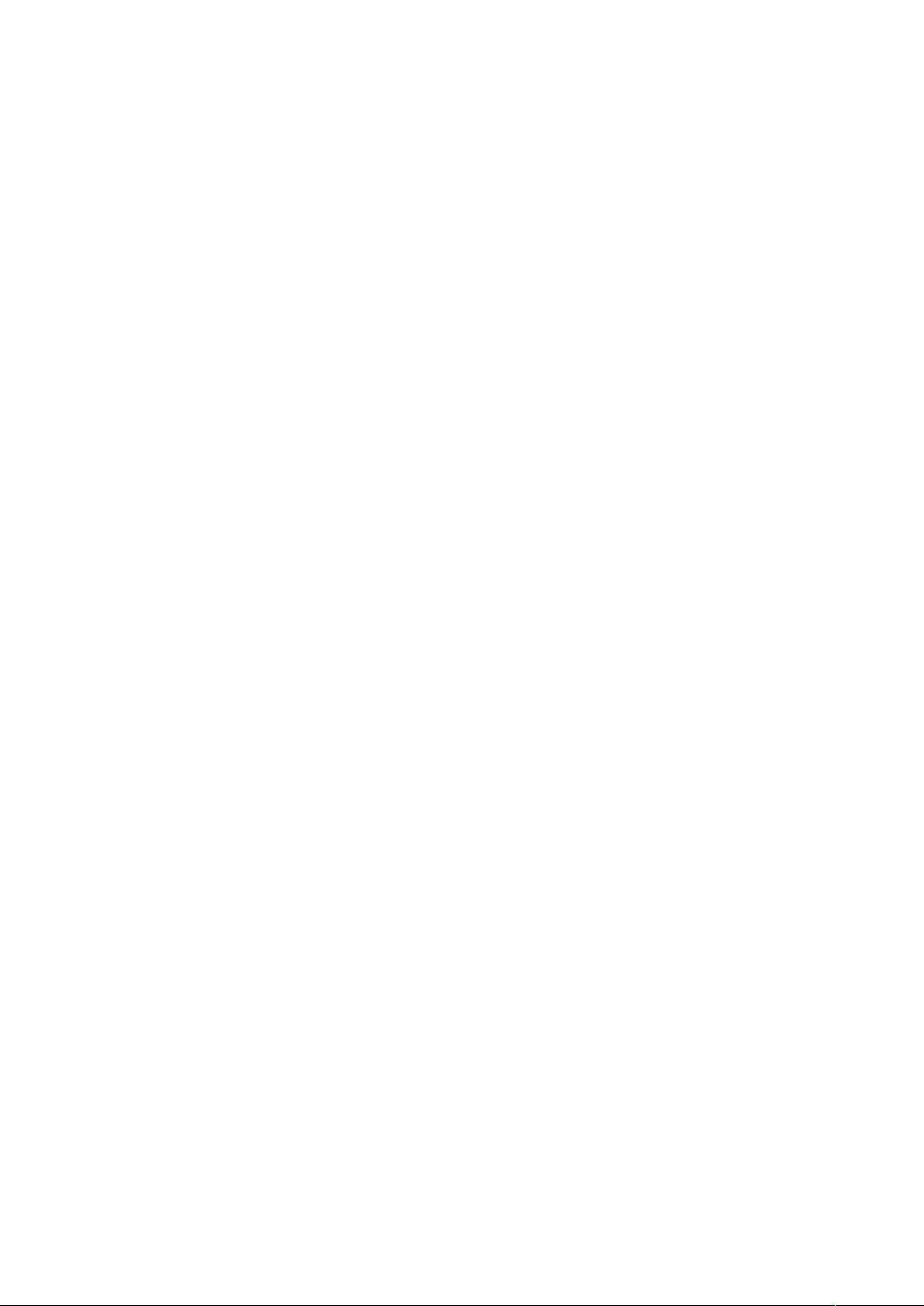Photoshop纹理制作教程:铁锈、金属与彩色玻璃
需积分: 10 91 浏览量
更新于2024-07-25
收藏 2.28MB DOC 举报
"这篇教程详细介绍了在Photoshop中制作纹理背景的过程,包括铁锈纹理、金属纹理和彩色玻璃纹理的创建方法。"
1. **铁锈纹理制作**
- 首先,设置前景色为褐色(114,51,17),背景色为黑色,然后使用“滤镜---渲染----云彩”生成基础纹理。
- 接着,应用“滤镜----纹理----颗粒”,调整强度和对比度以增加质感。
- 使用“滤镜----艺术效果---干画笔”增强纹理细节,调整画笔大小和细节参数。
- 添加“滤镜----杂色----添加杂色”,增加随机像素,模拟真实感。
- 应用“滤镜----艺术效果-----粗糙蜡笔”,在不同亮度区域创造不同的视觉效果。
- 最后,通过“图像---调整---色相/饱和度”降低饱和度,使铁锈纹理更加自然。
2. **金属纹理制作**
- 开始时,恢复默认的前景色和背景色,使用渐变工具从前景色至透明拉出渐变,设置为“线性加深”模式和30%的不透明度。
- 应用“滤镜----杂色----添加杂色”,调整数量以增加噪点效果,并选择“单色”以保留黑白调。
- 接着,使用“滤镜---模糊----动感模糊”,设置角度和距离以创建模糊效果。
- 最后,通过“裁切工具”进行必要的裁剪,完成金属纹理。
3. **彩色玻璃纹理制作**
- 设置前景色为米黄色,填充背景,然后使用“滤镜----纹理----颗粒”增加纹理感。
- 应用“滤镜----纹理----染色玻璃”,调整单元格大小、边框粗细和光照强度,创造出类似彩色玻璃的视觉效果。
知识点总结:
- 在Photoshop中,可以通过多种滤镜组合来创建复杂的纹理效果,如云彩、颗粒、干画笔、杂色、动感模糊等。
- “添加杂色”滤镜常用于模拟胶片效果,添加随机像素,同时可以设置“单色”选项来保持黑白效果。
- “颗粒”滤镜用于增加图像的纹理质感,可以通过调整强度和对比度来控制效果的明显程度。
- “粗糙蜡笔”滤镜模拟在纹理背景上的粉笔描边,不同的设置会呈现出不同区域的明暗效果。
- “染色玻璃”滤镜则可以将图像转换为具有特定单元格大小、边框和光照效果的彩色玻璃风格。
- 每种纹理的制作都需要根据需求调整参数,如饱和度、角度、距离等,以达到最理想的效果。
- 裁剪工具在制作纹理背景时起到最后的修整作用,帮助去除不必要的部分,突出纹理的主要特征。
以上就是通过Photoshop制作各种纹理背景的关键步骤和技巧,适用于创作各种视觉效果。
191 浏览量
135 浏览量
280 浏览量
2010-06-18 上传
2021-09-29 上传
2021-10-07 上传
2010-01-06 上传
370 浏览量
2012-05-16 上传
woaijiayou
- 粉丝: 0
- 资源: 2
最新资源
- 网络你让我难过中的经典好资源用过都说好
- 批处理教程(txt)
- C#拷屏代码.txt
- 高数知识点高数总结。。。。
- SQL 语言 艺术 适合SQL数据库开发者
- Web_Dynpro_for_ABAP NW2004s_SPS8
- 严蔚敏数据结构习题集答案
- max197AD说明书
- wince 驱动快速编译的方法
- grails-reference-documentation-1.1.x.pdf
- asp.net图书管理系统
- Cdma高FER优化
- Manning.Publications.wxPython.in.Action.Mar.2006(pdf版)
- 快速精通linux-from window to linux
- 无线分布式网络图像视频编码
- 单片机设计数字音乐盒